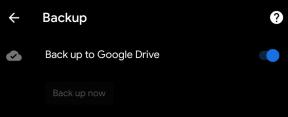Netflix hataları 1.20 ve 1.50 nasıl düzeltilir?
Akış Cihazları / / August 05, 2021
Netflix hem uygulama hem de tarayıcı üzerinden akış için kullanılabilir. Ve bu salgında Netflix yayın hizmeti kullanıcılarının sayısı da artıyor. Bu, giderek daha fazla mobil kullanıcının Netflix izlediği anlamına geliyor. Ancak maalesef, bazı akıllı telefon kullanıcıları Netflix ile belirli sorunlar yaşadıklarından şikayet ediyor. El cihazlarında Netflix'i her açtıklarında ekranlarında birkaç hata beliriyor. Burada bahsettiğimiz sorunlardan birkaçı Netflix hataları 1.20 ve 1.50.
Netflix bir çevrimiçi akış uygulamasıdır ve bu hatalar esas olarak hesabınız veya cihazınızla ilgili bazı sorunlar nedeniyle meydana gelmektedir. Bu nedenle bu makalede, bu hata sorunlarını yaşayan kullanıcılardan biriyseniz deneyebileceğiniz düzeltmelerin bir listesini derledik. Yukarıda belirtildiği gibi, bunlar yalnızca akıllı telefonlarda, daha kesin olmak gerekirse Android akıllı telefonlarda görülen hatalardır. Dolayısıyla, tüm bu düzeltmeler yalnızca Android platformunda çalışan cihazlar için geçerlidir.

İçindekiler
-
1 Netflix hataları 1.20 ve 1.50 nasıl düzeltilir?
- 1.1 Cihazı yeniden başlatın:
- 1.2 Netflix Uygulamasının verilerini temizleyin:
- 1.3 Tüm cihazlarınızdan çıkış yapın:
- 1.4 Netflix'i yeniden yükleyin:
Netflix hataları 1.20 ve 1.50 nasıl düzeltilir?
Şimdi, bu birkaç hatayı çözmenize yardımcı olacak en iyi düzeltmeleri tartışacağız.
Cihazı yeniden başlatın:
Kulağa geldiği kadar basit, ancak akıllı telefonunuzda sahip olabileceğiniz sorunların çoğu için etkili bir çözümdür. Zaman zaman akıllı telefonumuzu kapatma alışkanlığımız yok ve bu, uzun vadede akıllı telefonu etkileyebilir. Öyleyse güç düğmesini basılı tutun, kapatma seçeneği göreceksiniz. Onu seçin ve cihazınızı birkaç dakika kadar saklayın. Bundan sonra, güç düğmesine tekrar basın ve hataların tekrar ortaya çıkıp çıkmadığını görün.
Yaparlarsa, sonraki düzeltmeyi deneyin.
Netflix Uygulamasının verilerini temizleyin:
- Akıllı telefonunuzdaki ayarları açın.
- Menüde Uygulamalar veya Uygulama ayarlarına gidin.
- Burada akıllı telefonunuzdaki tüm uygulamaların bir listesini bulacaksınız. Listeden Netflix'i seçin.
- Görünen pencerede Veri'ye dokunun.
- Burada Önbelleği Temizle ve Verileri Temizle seçeneklerini göreceksiniz. Verileri Temizle'ye dokunun.
- Verileri temizledikten sonra, Netflix uygulamasını tekrar açın ve hatanın hala görünüp görünmediğine bakın. Verileri temizledikten sonra, Netflix Uygulamasını tekrar açtığınızda yeniden yüklenmesi biraz zaman alacaktır. Ayrıca, her veri biti temizlendiği için hesabınızda oturum açmanız gerekecektir.
Verileri temizlemek sizin için işe yaramadıysa, sonraki düzeltmeyi deneyin.
Tüm cihazlarınızdan çıkış yapın:
Bazen bir grup farklı cihazdan Netflix hesabınıza giriş yaptığınızda, bu birkaç hatanın ortaya çıkmasına neden olabilir. Böylece tek seferde hepsinden çıkış yapmayı deneyebilirsiniz. Bunu yapmak için,
- Android akıllı telefonunuzdaki Chrome tarayıcısını açın.
- Adres çubuğuna Netflix.com girerek Netflix'in ana sayfasına gidin.
- Giriş bilgilerinizi kullanarak buradan hesabınıza giriş yapın.
- Hesabınız yüklendikten sonra, pencerenin sağ üst köşesindeki Hesap düğmesine tıklayın.
- Şimdi, daha sonra görünen pencerenin ayarlar bölümünde, "Tüm cihazlardan çıkış yap" yazan bir seçenek olacak.
- Ardından Oturumu Kapat yazan bir seçenek göreceksiniz. Üzerine dokunun.
- Bundan sonra, ekranınızda tüm cihazlarınızdan başarıyla çıkış yaptığınızı söyleyen bir onay mesajı görünecektir.
- Bundan sonra birkaç saat bekleyin ve ardından Netflix uygulamanızı akıllı telefonunuzda tekrar açmayı deneyin.
- Hesabınıza tekrar giriş yapın ve hatanın görünüp görünmediğine bakın.
Muhtemelen, bu üç düzeltmenin hatalarınızı düzeltmesi muhtemeldir. Ancak herhangi bir nedenle sizin için işe yaramazlarsa, bir sonraki son düzeltmeyi deneyin.
Netflix'i yeniden yükleyin:
- Akıllı telefonunuzdaki ayarları açın.
- Menüde Uygulamalar veya Uygulama ayarlarına gidin.
- Burada akıllı telefonunuzdaki tüm uygulamaların bir listesini bulacaksınız. Listeden Netflix'i seçin.
- Ekranda gördüğünüz Kaldır düğmesine dokunun.
- Google Play mağazasına gidin ve Netflix'i arayın.
- Uygulamayı tekrar yükleyin ve yükleme tamamlandıktan sonra açın.
Umarım, bu düzeltmelerden biri Netflix hataları 1.20 ve 1.50 ile sizin için çalışmıştır. Umarız bu kılavuz size yardımcı olmuştur. Herhangi bir sorunuz veya geri bildiriminiz varsa, Adınız ve E-posta Kimliğinizle aşağıya yorum yapmaktan çekinmeyin. Aynı şekilde, iPhone İpuçları ve Püf Noktaları, PC ipuçları ve püf noktaları, Oyunlar ve Android İpuçları ve Püf Noktaları daha fazla ipucu ve püf noktası için. Bizim üçüncü haftamıza 150 $ 'lık eşantiyonumuza abone olarak katılmanızı tavsiye ederiz. Youtube kanalı. Teşekkür ederim!
İlgili Kılavuzlar
- Netflix hata kodu M7363-1260-00000026 nasıl düzeltilir
- Netflix Hata Kodu M7353 Nasıl Onarılır - Tam Kılavuz
- Netflix Uygulamasını Windows 10 Bilgisayarıma İndiremiyorum, Nasıl Onarılır?
- Netflix Hatası 100 Nasıl Onarılır
- Beta Programı Dolu Olsa Bile Android'de Netflix Beta Nasıl Alınır?
Yeni cihazları seven ve her zaman en yeni oyunları ve teknoloji dünyasında ve çevresinde olup biten her şeyi öğrenmeye hevesli bir tekno manyağı. Android ve akışlı cihazlara büyük ilgi duyuyor.